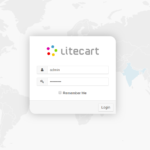Di bagian ini, kami akan memberikan instruksi tentang cara menginstal dan menggunakan beberapa versi GCC di Ubuntu 18.04. Versi yang lebih baru dari kompiler GCC termasuk dukungan untuk bahasa baru, kinerja yang lebih baik, dan juga fitur yang diperluas.
Pada saat menulis artikel ini, repositori Ubuntu default mencakup beberapa versi GCC, dari 5.x.x hingga 8.x.x. Versi terbaru GCC yaitu 9.1.0 tersedia dari PPA Ubuntu Toolchain.
Kami sarankan Anda untuk menguji setiap tutorial atau panduan yang ada di Internet di virtual machine (vmware atau virtualbox) sebelum menerapkan ke server produksi, agar tidak mengacaukan sistem yang berjalan ketika ada kesalahan.
Dalam contoh berikut, kami akan menginstal tiga versi terbaru GCC dan G++.
Prasyarat
Agar dapat menambahkan repositori baru dan menginstal paket pada sistem Ubuntu Anda, Anda harus masuk sebagai pengguna dengan hak istimewa sudo.
Install Beberapa Versi GCC Compiler di Ubuntu
Pertama, tambahkan PPA ubuntu-toolchain-r/test ke sistem Anda dengan:
sudo apt install software-properties-common sudo add-apt-repository ppa:ubuntu-toolchain-r/test
Instal versi GCC dan G++ yang diinginkan dengan mengetik:
sudo apt install gcc-7 g++-7 gcc-8 g++-8 gcc-9 g++-9
Perintah di bawah ini akan mengonfigurasi alternatif untuk setiap versi dan mengaitkan prioritas dengan versi tersebut. Versi default merupakan versi dengan prioritas tertinggi, dalam kasus kami yaitu gcc-9.
sudo update-alternatives --install /usr/bin/gcc gcc /usr/bin/gcc-9 90 --slave /usr/bin/g++ g++ /usr/bin/g++-9 sudo update-alternatives --install /usr/bin/gcc gcc /usr/bin/gcc-8 80 --slave /usr/bin/g++ g++ /usr/bin/g++-8 sudo update-alternatives --install /usr/bin/gcc gcc /usr/bin/gcc-7 70 --slave /usr/bin/g++ g++ /usr/bin/g++-7
Jika Anda nanti ingin mengubah versi default gunakan perintah update-alternatives:
sudo update-alternatives --config gcc
There are 3 choices for the alternative gcc (providing /usr/bin/gcc). Selection Path Priority Status ------------------------------------------------------------ * 0 /usr/bin/gcc-9 90 auto mode 1 /usr/bin/gcc-7 70 manual mode 2 /usr/bin/gcc-8 80 manual mode 3 /usr/bin/gcc-9 90 manual mode Press <enter> to keep the current choice[*], or type selection number:
Anda akan disajikan daftar semua versi GCC yang terinstal di sistem Ubuntu Anda. Masukkan nomor versi yang ingin Anda gunakan sebagai default dan tekan Enter.
Dengan menekan Enter, juga akan membuat symbolic links ke versi GCC dan G++ tertentu.
Kesimpulan
Anda telah berhasil menginstal GCC di Ubuntu 18.04 Anda. Anda sekarang dapat mengunjungi halaman resmi Dokumentasi GCC dan mempelajari cara menggunakan GCC dan G ++ untuk mengkompilasi program C dan C++ Anda.